I dagens farliga onlinevärld är det inte tillräckligt med antivirusskydd. Du behöver inte bara skydda dig från alla möjliga nya hot, utan du måste se till att alla dina enheter är säkrade.
McAfee Total Protection är en kraftfull säkerhetssvit som lovar att skydda dina enheter från hot, och den erbjuder många andra funktioner att starta upp. Låt oss ta en titt på det.
Komma igång
Gå till McAfee Total Protection-sida för att börja och klicka på Gratis nedladdning knapp. Tjänsten fungerar på Windows 7 till 10, macOS, Android och iOS. Ladda ner installationsprogrammet för en testlicens.
Kör det och låt sedan programmet gå igenom installationsprocessen. Den kommer att utföra flera automatiska uppgifter medan den gör det. Detta kommer förmodligen att ta några minuter, så sitt hårt.
När installationen är klar är du redo att starta din kostnadsfria testversion av McAfee Total Protection.
Vi ska ta en titt på Windows för att starta; Mac-versionen är liknande.
Använda McAfee Total Protection på skrivbordet
När du har installerat programvaran bör du se ett fönster som frågar efter din e-postadress. Ange den för att aktivera automatiska uppdateringar och för att få ett e-postmeddelande med nedladdningslänkar för dina andra enheter.
Klicka sedan Komma igång för att gå igenom den automatiska förstagångsinstallationen.

Låt oss gå igenom de olika flikarna och se vad de gör.
Hem
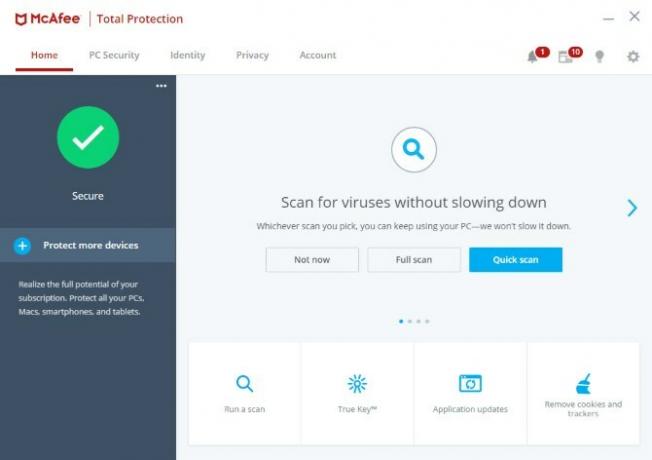
På den här fliken ser du en översikt över din nuvarande status. Den vänstra sidan visar Säkra en överblick om allt är i sin ordning, och berättar vad som behöver fixas om det inte är det.
Längst ned ser du länkar för viktiga funktioner:
- Kör en skanning låter dig köra en snabb eller fullständig genomsökning för att kontrollera din dator efter hot.
- Sann nyckel är McAfees lösenordshanterare, tillgänglig utan extra kostnad som en del av din prenumeration.
- Appuppdateringar kommer att söka efter uppdateringar till både Windows och installerade program så att du kan använda de senaste säkerhetskorrigeringarna.
- Ta bort cookies och trackers söker igenom din dator efter cookies och andra temporära filer som kan spåra dig.
PC-säkerhet
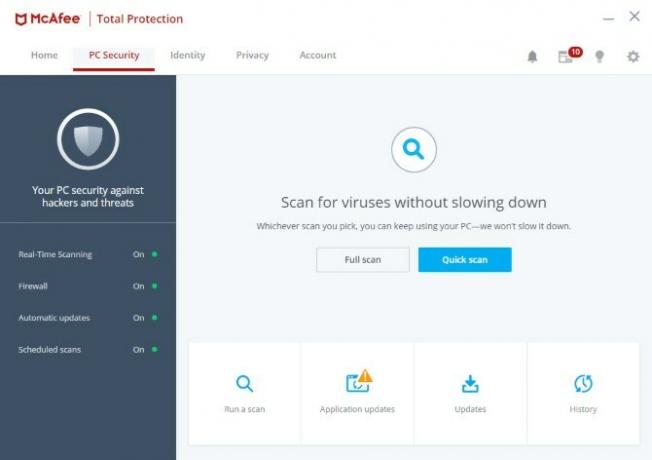
På nästa flik hittar du naturligtvis information relaterad till ditt systems skydd. Lampor på vänster sida låter dig veta om något viktigt, såsom realtidsskanning eller automatiska uppdateringar, är inaktiverat. Du kan klicka på någon av dessa poster för att justera dem.
Längs botten ser du samma sak Kör en skanning och Appuppdateringar verktyg som på Hem flik. Det finns också en Uppdateringar alternativ som låter dig söka efter uppdateringar av McAfee-programvaran. De Historia alternativet ger en logg över McAfees aktiviteter.
Identitet
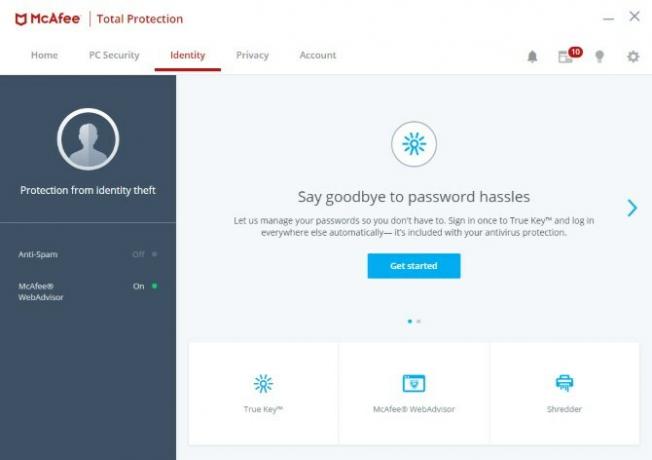
Den här fliken samlar verktyg som skyddar din identitet online. Använd knapparna till vänster för att gå till installationssidan för webbläsartillägget McAfee WebAdvisor, eller justera anti-spam-funktionen.
Längst ner hittar du länkar till True Key och WebAdvisor. Det finns också en Dokumentförstörare funktion, som låter dig radera filer permanent så att de inte kan återställas Hur man säkert tar bort filer från din hårddisk eller SSD i WindowsVisste du att filer aldrig faktiskt raderas? Det är därför de kan återvinnas; av dig eller någon annan. Om detta får dig att känna dig obekväm, lär dig hur du säkert tar bort filer. Läs mer .
Integritet
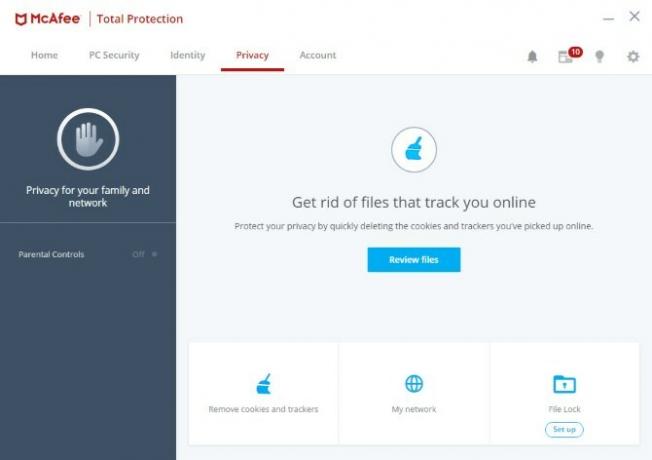
På den här fliken hittar du en annan länk till verktyget för borttagning av cookies. Det finns också en Föräldrakontroll funktion som du kan aktivera för att skydda din familjs surfning.
Mitt nätverk låter dig se detaljer om de olika maskinerna i ditt hemnätverk. Avrundning av denna flik är Fillås, som låter dig låsa viktiga filer för att hålla dem borta från inkräktare.
konto
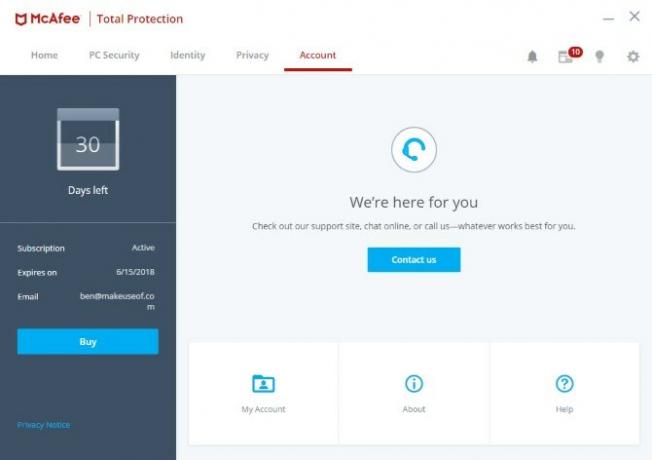
Den sista fliken låter dig komma åt några funktioner i ditt McAfee-konto. Klick köpa på vänster sida för att förlänga din provperiod till en fullständig prenumeration. Du kan också klicka Mitt konto för att öppna din kontosida på webben. Hjälp ger åtkomst till vissa guider om användning av programvaran samt ett kontaktalternativ för McAfee-support.
Andra skrivbordsfunktioner
Längst upp till höger i fönstret ser du några ikoner:
- De klocka samlar in senaste meddelanden från appens olika funktioner.
- Nyheter samlar nya säkerhetsrelaterade berättelser.
- De Glödlampa gör att du kan ta den guidade turen igen.
- De inställningar redskap låter dig justera olika alternativ. Den här menyn låter dig enkelt slå på eller stänga av olika komponenter i McAfee Total Protection, kontrollera karantänen och ändra några programalternativ.
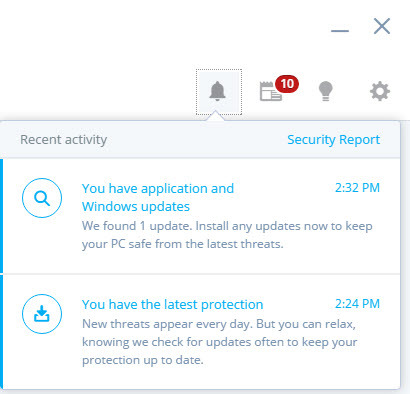
Använda McAfee Total Protection på mobilen
För att installera McAfee på din iPhone eller Android-telefon, klicka på Skydda mig länk under Mobilt skydd i e-postmeddelandet du fick från McAfee när du registrerade dig med din e-postadress. Om du inte fick det, klicka Skydda fler enheter på Hem fliken och du kan ange din e-postadress där.
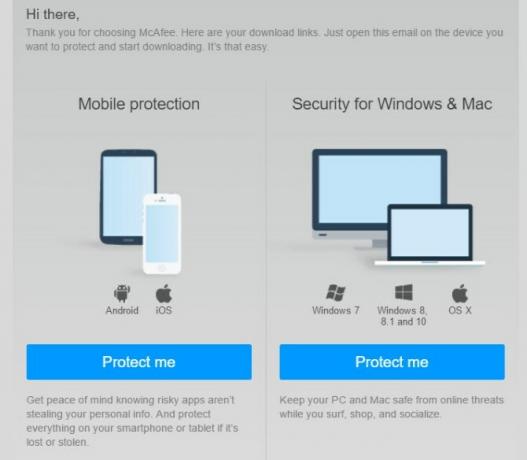
Byt till Mobil fliken på den resulterande sidan och notera Aktiveringskod, installera sedan appen för Android eller iOS.
Vi kommer att täcka Android för nu, men iOS-appen är liknande. Öppna appen när den har installerats, acceptera sekretessuppmaningen och vänta på att den första installationen är klar. Du måste ge McAfee åtkomst till några funktioner på din enhet, till exempel tillgänglighet. Sedan måste du ange din aktiveringskod för att få alla funktioner i appen.
Tryck på trepunkten Meny knappen i det övre högra hörnet och välj sedan Köp nu. Ge appen eventuella ytterligare behörigheter den behöver och tryck sedan på Har du en aktiveringskod? längst ner på sidan. Ange eller klistra in koden i rutan och klicka Fortsätta. Skapa en PIN-kod för att skydda din enhet.
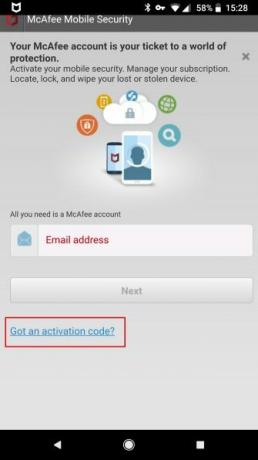
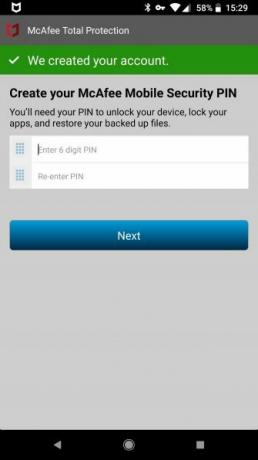
Mobila funktioner
Tillbaka på huvudmenyn ser du en lista över McAfees mobilfunktioner:
- Säkerhetsskanning: Skanna din enhet efter hot och uppdatera definitionerna.
- Integritet: Kontrollera vilka appar som exponerar din personliga information, lås appar bakom din PIN-kod, skapa profiler för olika användare och blockera oönskade samtal.
- Batterioptimerare:De vanliga batterioptimeringsverktygen Varför RAM Boosters och Task Killers är dåliga för din AndroidVid första anblicken låter RAM-förstärkare och uppgiftsdödare otroligt användbara, men en närmare titt visar att de faktiskt kan skada din telefon istället. Läs mer bor här, inklusive att rensa minne och lagring.
- Hitta enhet: Om du någonsin tappar bort din enhet, använd dessa funktioner för att lokalisera, fjärrlåsa, spåra och torka din telefon.
- Säkerhetskopiering: Säkerhetskopierar din information om du tappar bort den på grund av stöld eller en förstörd enhet.
- Webbsäkerhet: Erbjuder inställningar för att skydda din surfning.
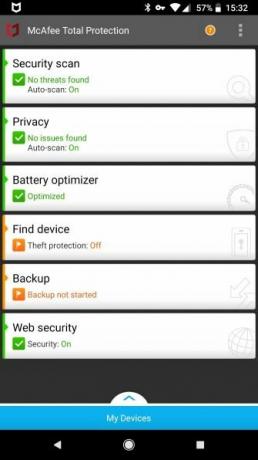
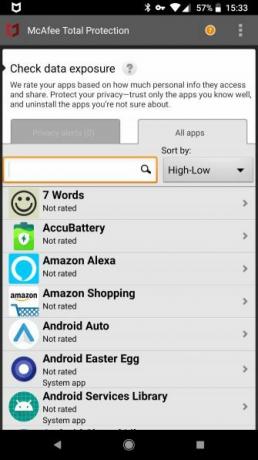
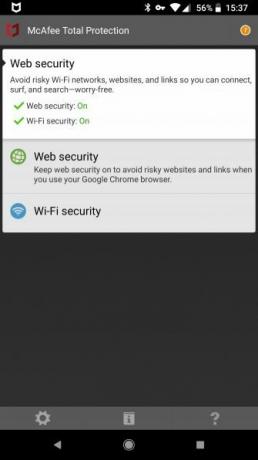
Under tiden kan du trycka på trepunkten Meny knappen uppe till höger för att hantera inställningar för någon av dessa funktioner. Du hittar också en Handledning här som ger mer information om vad appen kan göra.
Prissättning
McAfee Total Protection finns i en-enhet, fem-enheter och 10-enheter planer. I skrivande stund är priset för varje plan för ditt första år 24,99 USD, 39,99 USD och 29,99 USD per år, respektive (nej det är inte ett misstag, 10 enheter är tillgängliga med rabatt just nu).
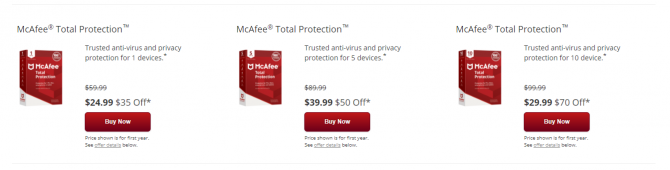
Varje Total Security-prenumeration kommer med McAfees 100 % garanti. Så länge du behåller din prenumeration inställd på automatisk förnyelse kommer en McAfee-anställd att ta bort alla virus som din dator plockar upp eller så får du full återbetalning.
Redo att bli skyddad?
McAfees Total Protection-plan erbjuder ett gediget antivirusskydd, plus massor av extrafunktioner. Om du har tillräckligt med enheter att använda den på är det en bra affär att kunna skydda dem alla för ett rimligt pris. Medan Android-appens gränssnitt är lite föråldrat, erbjuder det ett stort utbud av säkerhetsfunktioner.
Du kan starta din kostnadsfria provperiod idag för att se om det är rätt för dig.
Ben är biträdande redaktör och sponsrad inläggschef på MakeUseOf. Han har en B.S. i Computer Information Systems från Grove City College, där han tog examen Cum Laude och med utmärkelser i sin huvudämne. Han tycker om att hjälpa andra och brinner för tv-spel som medium.
